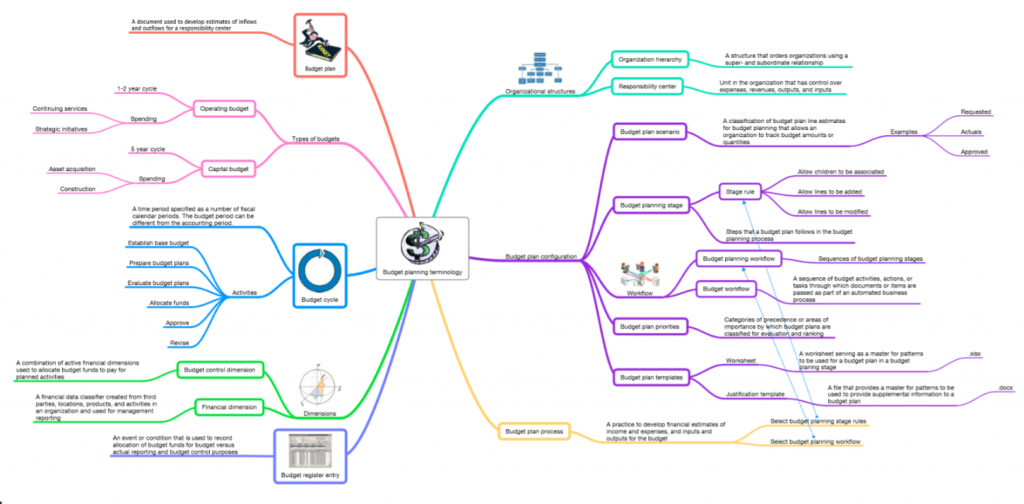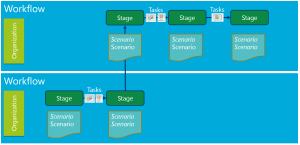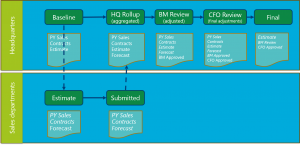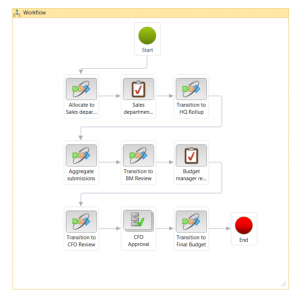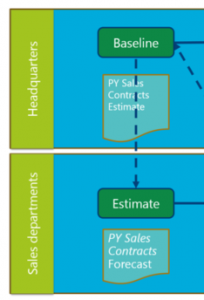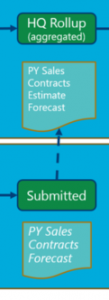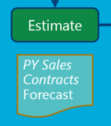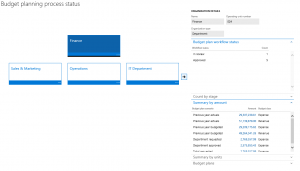予算計画の概要
この記事では予算計画について説明します。 予算計画の構成と予算計画プロセスの設定に役立つ情報が含まれます。
予算計画の概要
組織は、予算作成のための組織のポリシー、手順および要件を満たすように、予算計画をコンフィギュレーションし、予算計画プロセスを設定します。 Microsoft Dynamics 365 Finance で使用されている概念と用語を理解することで、組織の予算計画の実装がより簡単かつ効率的になります。
重要な用語
- 予算計画プロセス : 予算計画プロセスにより、予算組織階層内で予算計画を更新、ルーティング、確認、および承認する方法が決定されます。 予算計画プロセスは法人を通して予算サイクルと組織にリンクされます。
- 予算計画 : 予算計画には、予算サイクルの予算データが含まれます。 さまざまな目的に使用される複数の予算計画を設定できます。 たとえば、予算計画を使用して、異なる組織単位の予算金額を作成できます。 また、これらを使用して比較を行ったり、情報に基づく意思決定を行うこともできます。
- 予算計画のシナリオ - 予算計画のシナリオでは、予算計画のデータのカテゴリを定義します。 数量などの、財務クラスおよび測定単位クラスをサポートするために、予算計画シナリオを定義します。 財務予算計画シナリオの例には、「前年の部門」および「部門の要求」が含まれます。明細行を使用する予算計画シナリオの例には、「前年度のサポート コール」および「フルタイム相当 (FTE) のカウント」が含まれます。
- 予算計画ステージ : 予算計画ステージは、予算計画が最初から最後の承認までを通じて実行するステップを定義します。 予算計画ステージは予算計画のワークフローに表示されます。
- 予算計画ワークフロー - 予算計画ワークフローは、予算計画ステージで構成および定義します。 予算計画ワークフローは、予算作成ワークフローと関連付けられます。 予算作成ワークフローは、予算計画ステージを使用して予算計画を動かす自動化されたプロセス、または手動のプロセスです。
一般的なタスク
予算計画を使用して次のタスクを実行できます。
- 予算サイクルの予定収益および支出を定義する予算計画を作成します。
- 複数のシナリオの予算計画を分析および更新します。
- 予算計画を、確認および承認するために、ワークシート、妥当性ドキュメント、および他の添付ファイルと一緒に自動的に送ることができます。
- 下位レベルの組織からの複数の予算計画を、上位レベルの単一の親予算計画に連結します。 また、組織で上位レベルの単一の予算計画を作成して、下位レベルに予算を割り当てることもできます。
予算計画は他のモジュールと統合されます。 したがって、前の予算、実際の支出、固定資産、およびの人事管理の情報を含めることができます。 予算計画は Microsoft Excel や Microsoft Word とも統合されるので、それらのプログラムを使用して予算計画データの作業ができます。 たとえば、予算マネージャーは、部門の予算の要求を予算計画シナリオから Excel ワークシートにエクスポートできます。 その後、データをワークシート内で分析、更新、および図表化して、予算計画明細行に公開できます。
予算計画コンフィギュレーション
Dynamics 365 Finance バージョン 10.0.9 (2020 年 4 月) で導入された機能には、公開 ボタンを使用して Excel の既存のレコードを更新し、それらをクライアントに公開するときにパフォーマンスを向上させる機能が含まれています。 この機能により、更新プロセスが高速化され、多数のレコードを同時に更新するときに更新がブロックされる可能性も小さくなります。 この機能を使用できるようにするには、機能管理ワークスペースに移動し、予算作成の下にあるパフォーマンスのための予算計画クエリの最適化機能をオンにします。 この機能はオンにすることをお勧めします。
予算計画の設定に必要な設定の多くが予算計画の構成ページに含まれています。 次のセクションでは、予算計画を構成する際に考慮する必要がある要素のいくつかについて説明します。 構成が完了した後で、予算計画プロセスを設定できます。
予算計画スキーマ (オプション)
オプションですが、推奨される最初のステップは、予算を編成するために組織の手順を示すスキーマを作成することです。 このスキーマを作成する任意の方法を使用できます。
次の図は、個別の予算計画のワークフローが組織のさまざまなレベルに対して作成される一般的な例を示します。 ステージは、各ワークフロー内で定義され、予算データを保持する各ステージに、特定のシナリオが割り当てられます。 1 つのステージから次のステージへデータを移動するためのタスクが完了しました。 たとえば、金額は、異なる勘定、承認、または他の確認のために割り当てるか、または集計できます。 この図では、斜体のテキストはステージの間では編集できないシナリオ、または過去のデータ、または前のステージで承認されたため、変更できないデータを示します。
次の図は、本社が最初の予算のベースライン金額を見積、販売部門に配分する例を示しています。 次に販売部門は見積を作成し、予測を本社に提出し、予算マネージャーはそれらを集計し予測を調整します。 最後に、予算マネージャーが確認および調整された予算金額を最高財務責任者 (CFO) に送信し、CFO はそれを確認し、最終調整を行い、承認します。
予算計画の組織階層
組織階層ページで、各予算計画プロセスの予算計画の階層として組織階層を指定できます。 予算計画の階層は、他の目的に使用される標準的な組織階層と一致させる必要はありません。 この階層は、データの集計および配布に使用されるため、別の構造にすることもできます。 例のスキーマでは、販売部門は予算と財務部門を含む本社より下のレベルです。 この構造は販売部門の工程を管理するために使用される構造とは異なる可能性があります。 1 つの組織階層のみを各予算計画プロセスに割り当てることができます。
詳細については、「組織と組織階層」を参照してください。
ユーザーのセキュリティ
予算計画は、ユーザーのアクセス許可を定義するために、2 つのセキュリティ モデルのうち 1 つに倣うことができます。 セキュリティ モデルを指定するには、予算計画のコンフィギュレーション ページで、予算計画のパラメーターを設定します。
予算計画ワークフロー ステージ
予算計画のワークフローが予算作成ワークフローと共に、予算計画の作成や発展の管理に使用されます。
予算計画のワークフローは、予算計画を実行するステージの順序付けセットで構成されます。 各予算計画のワークフローは、予算作成のワークフローと関連付けられます。 予算作成ワークフローは、Dynamics 365 Finance 全体で使用されるワークフローのタイプの 1 つです。 それにより、予算計画をワークシート、妥当性、および添付ファイルと共に、確認と承認のために組織内で回覧させることができます。
予算計画の構成ページのワークフロー ステージ セクションで予算計画ワークフローを作成します。 ここでは、使用するステージおよび予算作成ワークフローを選択し、追加の設定を構成します。
予算の階層の各レベルで予算計画のワークフローを作成するようにお勧めします。 その後、予算計画のワークフローのステージに対応する要素を含む予算作成ワークフローを割り当てます。 前述のスキーマの例では、予算計画ワークフローは、営業部門用と本社用にそれぞれ 1 つずつ作成します。 予算作成ワークフローがステージを介して予算計画を移動します。
予算作成ワークフロー ページで、予算計画の予算作成ワークフローを作成します。 このプロセスは、他のワークフローを作成するプロセスに似ています。 次の図は、本社のワークフローの例を示しています。
ワークフローには、次の要素が含まれます。
- 販売部門への配賦と送信の集約
- 予算マネージャーの確認
- CFO の承認
- 予算計画ワークフローの各ステージ間でのステージの切り替え
予算計画の構成ページの、ワークフロー ステージ セクションで、予算計画ワークフローごとに予算作成ワークフローを割り当てます。
パラメーター、シナリオ、ステージ
予算計画のコンフィギュレーション ページの初期設定で、後のコンフィギュレーション手順の一部の構成要素を作成します。
- パラメータ : パラメータは、予算計画に適用するセキュリティ ルールと、ユーザーが予算計画シナリオで金額を入力する際に使用するより細かく既定の財務分析コードを定義します。
- シナリオ : シナリオには、予算計画に必要なデータのカテゴリが含まれます。 数量などの、財務クラスおよび測定単位クラスをサポートするために、予算計画シナリオを定義します。 予算計画では、シナリオは予算計画データの 1 つのバージョンを表します。 財務予算計画シナリオの例には、「前年の販売」および「署名された契約」が含まれます。数量を使用するシナリオの例には、「売り込み数」および「フルタイム相当 (FTE) カウント」が含まれます。
- [ステージ ] : ステージでは、予算計画が開始から最終的な承認までを行うステップを定義します。 予算計画ステージの例には、「HQ ロールアップ」、「CFO の確認」、および「最終確認」が含まれます。
配賦スケジュール
予算計画で、予算計画の明細行の金額または数量を 1 つのシナリオから別のシナリオ、または同じシナリオに対しても割り当てることができます。 たとえば、財務分析コードに対して変更を適用する場合、またはそのシナリオの金額の日付の変更を適用する場合に、同じシナリオに金額または数量を割り当てることができます。 配賦は 1 つの予算計画内または他の 1 つの予算計画から実行できます。
配賦スケジュールが、ワークフローの処理中に自動的に予算計画明細行を割り当てます。 配賦方法リストの次のいずれかの配賦方法を使用して配賦を実行できます。
複数の期間に割り当て – 期間割り当てキーを使用して、予算計画明細行を、ソース予算計画シナリオからターゲット シナリオの期間全域に配賦します。
メモ
期間を割り当てる前に、期間割り当てカテゴリ ページで、期間割り当てキーを設定する必要があります。
分析コードへの配賦 - 予算計画明細行は、ターゲット シナリオ内の財務分析コード全域で、ソース予算計画シナリオから配賦されます。
メモ
分析コードに割り当てる前に、予算配賦条件ページで予算配賦条件を設定する必要があります。
[集計 ] : 予算計画明細行は、関連付けられている予算計画のソース予算計画シナリオから現在の予算計画の親に集計されます。
[ /&] : 予算計画明細行は、同じ予算計画のソース予算計画シナリオ親、関連付けられている予算計画の行先のシナリオに配分されます。
[元帳配賦ルールの使用 ] : 予算計画明細行は、選択した元帳配賦ルールに基づいて、入力元の予算計画シナリオから配賦先シナリオに配分されます。
[予算計画からコピー ] : 配選択のソースとして使用する別の予算計画を作成できます。
ステージの配賦
ステージ配賦は、ワークフローの処理中に予算計画ラインを自動的に割り当てるために使用されます。 ステージ配賦が使用されると、ターゲット シナリオの予算計画明細行は、予算計画の作成者またはレビュー担当者の介在なしで、明細行の作成および変更ができます。
ステージ配賦を設定する際、予算計画のワークフローおよびステージを配賦スケジュールと関連付けます。 予算計画のワークフローは、予算計画ステージ配賦自動化ワークフロー タスクを使用する予算作成ワークフローに関連付ける必要があります。 ワークフローが指定されたステージに達すると、配賦は自動的に行われます。 この自動化タスクは、新しいシナリオの予算計画明細行の作成に使用できます。
この記事で先ほど示した例のスキーマでは、1 件の配賦が実行され、本社の「ベースライン」ステージの予算計画とシナリオから、販売部門の「見積」ステージの別の予算計画とシナリオへと金額が振り替えられます。 次の図は、例のスキーマの関連するセクションを示します。
また例のスキーマでは、販売部門の「送信済」ステージの予算計画とシナリオから、本社の「ロールアップ」ステージの親の計画に集約が実行されます。 次の図は、例のスキーマの関連するセクションを示します。
優先順位
設定した予算計画のカテゴリと目標を定義するために、予算計画優先順位を使用することもできます。 優先順位は、複数の予算計画の組織化、分類、および評価にも使用できます。 たとえば、健康および安全のための予算計画優先順位を作成し、その優先順位に割り当てられる予算計画を評価できます。 また、予算計画に番号を割り当てて、ランク付けを示すこともできます。
列とレイアウト
予算計画では、予算の数値が行および列に表示されます。 最初に列を定義してから、それらの列の表示を定義するレイアウトを作成します。
列を定義するには、予算計画シナリオを選択します。 そのシナリオからの明細行金額が予算計画に表示されます。 金額をフィルタ処理する期間を選択するか、または勘定科目に基づくフィルターを適用できます。
レイアウトを定義するときは、勘定分析コードを選択して、表示する予算計画の行を作成し、レイアウトの要素として列を選択します。 予算計画プロセスのさまざまなステージの目的のデータを予算計画が表示するように、複数のレイアウトを作成できます。
予算金額の列に加えて、予算計画のプロジェクト、提案されたプロジェクト、資産および提案された資産フィールドの列を定義できます。 予算化された職位の列も定義できます。 このオプションは、従業員の予算を分析する必要がある場合に便利です。
スキーマの例では、「PY の販売」、「契約」、および「予測」の各シナリオ用の列を作成できます。 (次の図ではスキーマに関連するセクションを示します。) 次に、会計年度期間の各四半期ごとにこれらのシナリオの 1 つまたはすべてを細分化します。これにより販売部門のマネージャーは各期間の正確な予測金額を入力できます。
各レイアウト要素 (列) が編集可能で、そのレイアウトに作成されたワークシート テンプレートすべてを使用可能にするかどうかも指定します。 「見積」のステージで使用されるレイアウトの例のスキーマでは、「予測」の列は編集可能ですが、「PY の販売」、および「契約」の列は読み取り専用です。
メモ
既定では、予算計画レイアウトの拡張 のステップにしたがって予算計画を拡張しない限り、36 列に制限されます。
テンプレート
予算計画の構成ページのレイアウト セクションでは、各レイアウトに Excel テンプレートを生成、表示、またはアップロードできます。 これらのテンプレートは追加の分析、図表、データ入力の機能を提供する各予算計画にリンクされているワークブックです。
テンプレートの生成時には、レイアウトはロックされ、編集できません。 このロックはテンプレートの形式が予算計画のレイアウトに一致し、同じデータが含まれているということを確認するために役立ちます。 テンプレートが生成された後に、表示、編集ができます。 たとえば、テンプレートにグラフを追加するか、またはさらに外観をカスタマイズできます。
メモ
テンプレートは、編集が完了した後にレイアウトにアップロードできるように、ユーザーがアクセス可能な場所に保存する必要があります。 これにより、レイアウトを使用する予算計画と共にテンプレートが使用されます。
説明
レイアウトセクションでは、説明を割り当てて、レイアウトに含まれる財務分析コードの名前を表示できます。 たとえば、予算計画では、組織は主勘定番号の横に主勘定の名前を表示することができます。 ただし、表示が乱雑になるのを避けるために、他の財務分析コードの名前を省略することもできます。
予算計画プロセス設定
予算計画のコンフィギュレーションが完了した後に、予算計画プロセス ページの予算計画プロセスを設定できます。 予算計画プロセスは、予算作成の組織階層で、予算計画が更新、ルーティング、確認、および承認される方法を決定するルールの組み合わせです。
各予算計画プロセスで、最初に予算サイクルおよび元帳を選択します。 各予算計画プロセスには、1 つの予算サイクルと 1 つの元帳のみが関連付けられます。 予算計画プロセス管理クイック タブで予算の組織階層を選択後、グリッドに表示される組織のすべての責任センターに予算計画のワークフローを割り当てます。
同様の責任センターに予算計画ワークフローを割当てまたは変更するには、ワークフローの割り当てを選択し、目的とする組織タイプおよび使用する予算計画ワークフローを選択します。 各予算計画のワークフローに関連付けられている予算作成ワークフロー ID がグリッドに自動的に追加されます。
予算計画のステージ ルールとレイアウトクイック タブ上にステージ ルールとテンプレートを定義すると、各予算計画フェーズに異なるルールのセットおよび既定のレイアウトを定義できます。 たとえば、販売部門の「見積」ステージでは、ユーザーは予算計画の行を変更できますが、行の追加は禁止することができます。 「提出済」ステージでは、ユーザーに行の表示を許可しますが、行の追加または変更を許可しません。ステージは既に完了済で、予算計画の変更を阻止する必要があるからです。 予算計画に使用できるレイアウトを選択するには、代替レイアウトを選択します。
必要に応じて、予算計画優先順位の制約クイック タブで予算計画の優先順位を選択します。 次に予算計画で優先順位を選択します。
最後の手順では、アクション メニューを使用して予算計画プロセスを有効にします。 予算計画プロセスは、有効化されるまで使用できません。
アクションメニューを使用して、既存のプロセスをコピーして新しいプロセスを作成することもできます。 この機能は、各予算サイクルで同じプロセス フローに従い、少しの変更を行うか、または変更を行なわない組織に役立ちます。
アクションメニューで、別の役立つコマンドは予算プロセス状態の表示です。 このコマンドは、計画のワークフロー ステータス、金額別および単位別集計、予算計画自体へのワンクリック ナビゲーションなどの関連するデータと共に、プロセス内の予算計画をグラフィック表示します。